Sous Windows, vous pouvez installer des langues de clavier supplémentaires pour saisir la langue de votre choix. Lorsque vous souhaitez basculer vers une langue de clavier spécifique, vous pouvez modifier la langue du clavier à l’aide d’un raccourci clavier ou de l’icône de la barre de langue dans la barre des tâches. Le raccourci clavier par défaut pour changer la langue du clavier est”Touche du logo Windows + barre d’espace”et”Touche Alt gauche + touche Maj.”
Si vous souhaitez le modifier pour une raison quelconque, vous pouvez définir un raccourci clavier différent pour modifier la disposition du clavier dans Windows 10 et 11. Par exemple, le raccourci clavier par défaut est difficile à appuyer ou sujet à des pressions accidentelles.
Dans ce guide rapide et facile, laissez-moi vous montrer comment modifier le raccourci de langue du clavier sous Windows. Pour faciliter les choses, je montre des étapes distinctes pour Windows 10 et Windows 11. Selon la version de votre système d’exploitation, suivez les étapes appropriées.
Tableau des contenu :
Comment changer le raccourci de langue du clavier sur Windows 10Comment changer le raccourci de langue du clavier sur Windows 11Définir un raccourci clavier pour passer à une langue de clavier spécifiqueFoire aux questions (FAQ)Conclusion Vous pouvez utiliser les options de la barre de langue via l’application Paramètres pour modifier le raccourci de langue du clavier. Voici comment modifier le raccourci de langue du clavier sur Windows 10 : Ouvrez l’application des paramètres sous Windows 10.Cliquez sur l’option”Appareils“.Sur la page”Appareils”, accédez à l’option”Saisie strong>”.Cliquez sur l’onglet”Paramètres avancés du clavier“sous la section”Plus de paramètres de clavier”.Cliquez sur le lien”Options de la barre de langue“sous la section”Changement de méthode de saisie”.Allez dans”Paramètres avancés des touches. strong>”.Sélectionnez”Entre les langues de saisie“dans la section”Touches de raccourci pour les langues de saisie”.Cliquez sur le bouton”Modifier la séquence de touches“.Choisissez le raccourci clavier de votre choix sous la section”Changer de langue de saisie“et cliquez sur”Ok.”Cliquez sur”Appliquer“et”Ok“dans la fenêtre principale pour enregistrer les modifications. Étapes avec plus de détails : Tout d’abord, ouvrez l’application des paramètres en appuyant sur le raccourci clavier”Touche de logo Windows + I.”Vous pouvez également rechercher l’application des paramètres dans le menu Démarrer. Une fois l’application Paramètres ouverte, cliquez sur l’option”Appareils”. Allez dans l’onglet”Saisie”sur le panneau de gauche de la page”Appareils”. Ensuite, faites défiler vers le bas dans le panneau de droite, recherchez le lien”Paramètres avancés du clavier”dans la section”Plus de paramètres de clavier”et cliquez dessus. L’action ci-dessus ouvre la page Paramètres avancés du clavier. Ici, trouvez le”Options de la barre de langue”sous la section”Commutation des méthodes de saisie”et cliquez dessus. Dans la fenêtre”Services de texte et langues de saisie”, accédez à la Dans l’onglet « Paramètres avancés des touches », sélectionnez l’option « Entre les langues de saisie » sous Raccourcis clavier pour les langues de saisie, puis cliquez sur le bouton « Modifier la séquence de touches ». Dans la clé de modification Dans la fenêtre Séquence, sélectionnez le raccourci clavier de votre choix dans la section”Changer de langue de saisie”et cliquez sur le bouton”OK”pour enregistrer les modifications. Si vous vous posez la question, vous ne pouvez choisir que parmi les raccourcis prédéfinis ; vous ne pouvez pas définir de raccourci personnalisé. Si vous le souhaitez, vous pouvez remapper les raccourcis à l’aide de PowerToys. Cliquez sur le Boutons”Appliquer”et”Ok”sur la fenêtre principale, et vous êtes prêt à partir. C’est tout. C’est aussi simple que de changer le raccourci de langue du clavier sur Windows 10. Les utilisateurs de Windows 11 peuvent changer le raccourci de langue du clavier à partir de l’application Paramètres. Voici comment procéder. Lancez l’application Paramètres de Windows 11 avec”Touche Windows + I”.Sélectionnez”Heure et langue“dans la barre latérale.Allez à la page”Saisie“dans la page”Heure et langue“.Cliquez et ouvrez la page”Paramètres avancés du clavier“.Cliquez sur le”Lien Touches de raccourci de langue de saisie“.Sélectionnez l’option”Entre les langues de saisie“.Cliquez sur le bouton”Modifier la séquence de touches“.Sélectionnez un raccourci clavier sous la section”Changer de langue de saisie”.Cliquez sur le bouton”Ok“dans cette fenêtre et dans la fenêtre principale.Avec cela, vous avez modifié le raccourci pour changer la langue du clavier. Étapes avec plus de détails : Tout d’abord, utilisez la touche de raccourci”Touche Windows + I”pour ouvrir l’application Paramètres de Windows 11. Vous pouvez également trouver l’application Paramètres dans le menu Démarrer et ouvrez-le de cette façon. Dans l’application Paramètres, sélectionnez l’option”Heure et langue”dans la barre latérale. Sur l’écran Page”Heure & langue”, allez dans l’onglet”Saisie”. Ici, vous trouverez diverses options pour personnaliser votre clavier. Faites défiler la page”Saisie”et recherchez le lien”Paramètres avancés du clavier”dans la section”Plus de paramètres du clavier”. Cliquez dessus pour ouvrir la page des paramètres avancés du clavier. Sur la page des paramètres avancés du clavier, recherchez le lien”Options de la barre de langue”sous la section”Changement de méthode de saisie”. Cliquez dessus pour ouvrir la fenêtre”Services de texte et langues d’entrée”. Accédez à l’onglet”Paramètres avancés des touches”. Ici, sélectionnez l’option”Entre les langues de saisie”sous la section”Touches de raccourci pour les langues de saisie”et cliquez sur le bouton”Modifier la séquence de touches”pour modifier le raccourci clavier actuel afin de basculer entre les langues du clavier. Windows 11 va maintenant vous montrer une liste de raccourcis clavier que vous pouvez utiliser pour basculer entre les langues du clavier. Choisissez celui que vous préférez et cliquez sur le bouton”Ok”pour enregistrer les modifications. Malheureusement, vous ne pouvez choisir que parmi les raccourcis prédéfinis ; vous ne pouvez pas choisir de raccourci personnalisé. Cliquez sur le bouton”Appliquer”dans le fenêtre principale, puis sur le bouton”OK”pour confirmer les modifications. C’est tout ; vous avez modifié avec succès le raccourci clavier pour basculer entre les langues du clavier dans Windows 11. Si vous basculez vers une langue de clavier spécifique souvent, vous pouvez attribuer un raccourci clavier dédié pour passer à cette langue du clavier. De cette façon, vous n’avez pas à parcourir toutes les langues de clavier disponibles avant de sélectionner celle que vous souhaitez utiliser. Ceci est particulièrement utile si vous avez installé plus de deux langues de clavier. Voici comment définir un raccourci clavier pour passer à une langue de clavier spécifique : Ouvrez l’application Paramètres avec”Touche Windows + I”.Sélectionnez”Heure et langue“dans la barre latérale. Accédez à la page”Saisie“dans la section”Heure et langue“.Cliquez et ouvrez la page”Paramètres avancés du clavier“.Cliquez sur le lien”Touches de raccourci de langue de saisie“.Sélectionnez la langue du clavier de votre choix.Cliquez sur le bouton”Modifier la séquence de touches“.Cochez la case”Activer la séquence de touches“.Définissez le raccourci de votre choix à l’aide des listes déroulantes.Cliquez sur le bouton”Ok“.Cliquez sur les boutons”Appliquer“et”Ok“.Vous avez définir avec succès un raccourci clavier pour passer à une langue de clavier spécifique. Voici quelques questions fréquemment posées sur le raccourci clavier de langue sous Windows : Quel est le raccourci clavier par défaut pour changer la langue du clavier ? Le raccourci clavier par défaut pour changer les langues du clavier sous Windows est”Alt gauche + Maj”et”Touche Windows + Barre d’espace”. Le premier raccourci vous permet de basculer entre différentes langues tout en ignorant les autres dispositions de la même langue, tandis que le second raccourci vous permet de parcourir toutes les disponibles et sélectionnez la langue du clavier de votre choix. Quelle est la différence entre les options”Changer la langue de saisie”et”Changer la disposition du clavier” ? Changer la langue de saisie vous permet de définir le raccourci clavier vers s passer d’une langue à l’autre tout en ignorant les autres mises en page de la même langue. Changer la disposition du clavier vous permet de définir un raccourci clavier pour basculer entre les dispositions de la même langue-par exemple, anglais (États-Unis) et anglais (Royaume-Uni). Comment puis-je changer la langue du clavier dans Windows 10/11 ? Vous pouvez modifier la langue du clavier à l’aide du raccourci clavier”Touche Windows + Barre d’espace”ou en cliquant sur l’option de barre de langue dans la barre des tâches. Puis-je définir différents raccourcis clavier pour chaque langue de clavier que j’ai installée ? Oui, vous pouvez définir des raccourcis clavier différents pour chaque langue de clavier que vous avez installée. Vous découvrirez comment procéder ci-dessus. Est-ce possible de basculer entre les langues du clavier à l’aide de l’écran tactile dans Windows ? Oui, il est possible de basculer entre les langues du clavier à l’aide de l’écran tactile dans Windows. Appuyez sur l’icône de la barre de langue dans la barre des tâches et sélectionnez le clavier langue de votre choix dans la liste. Que dois-je faire si le raccourci clavier pour basculer entre langues ne fonctionne pas ? Si le raccourci clavier pour basculer entre les langues du clavier ne fonctionne pas, vous pouvez essayer plusieurs choses : Comme vous pouvez le voir, changer le raccourci de langue du clavier est assez facile. Bien que Windows vous oblige à choisir parmi un ensemble limité de raccourcis clavier, vous pouvez utiliser un logiciel gratuit comme PowerToys pour remapper le raccourci clavier sur celui que vous souhaitez utiliser. De plus, vous pouvez également définir un raccourci clavier personnalisé pour passer à une langue de clavier spécifique. Si vous rencontrez des problèmes en essayant de modifier le raccourci, consultez la FAQ. — C’est tout. C’est aussi simple que de changer le raccourci de langue du clavier sur Windows 10 et 11. J’espère que ce simple guide pratique de Windows vous a aidé. Si vous êtes bloqué ou avez besoin d’aide, envoyez un e-mail, et j’essaierai de vous aider autant que possible. Si vous aimez cet article, découvrez comment changer la langue d’affichage du chinois à l’anglais et les raccourcis clavier des notes autocollantes.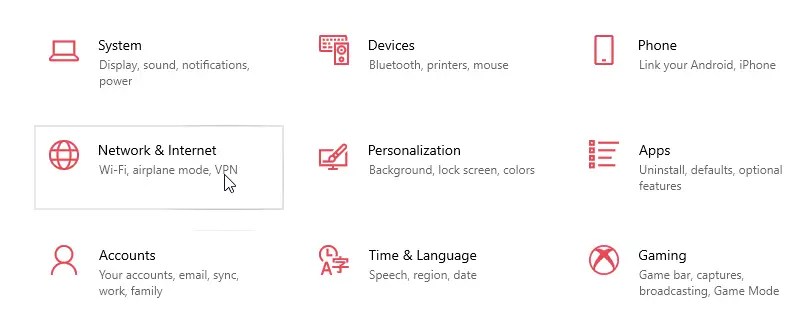
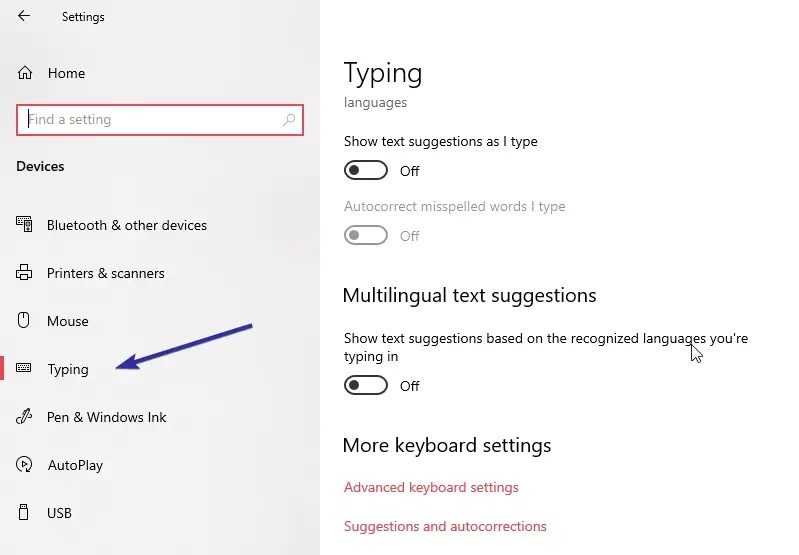
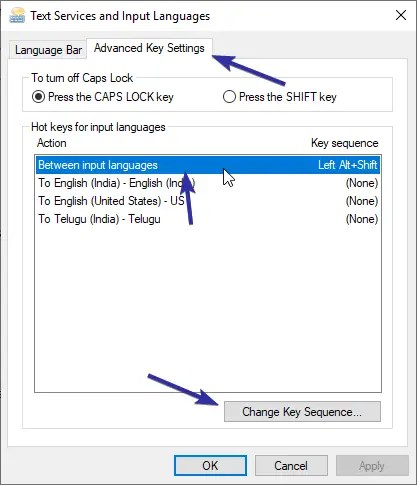
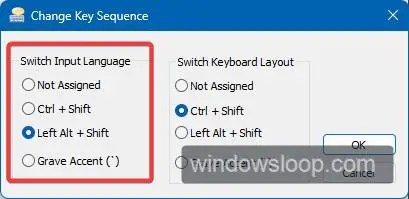
Comment changer le raccourci de langue du clavier sur Windows 11
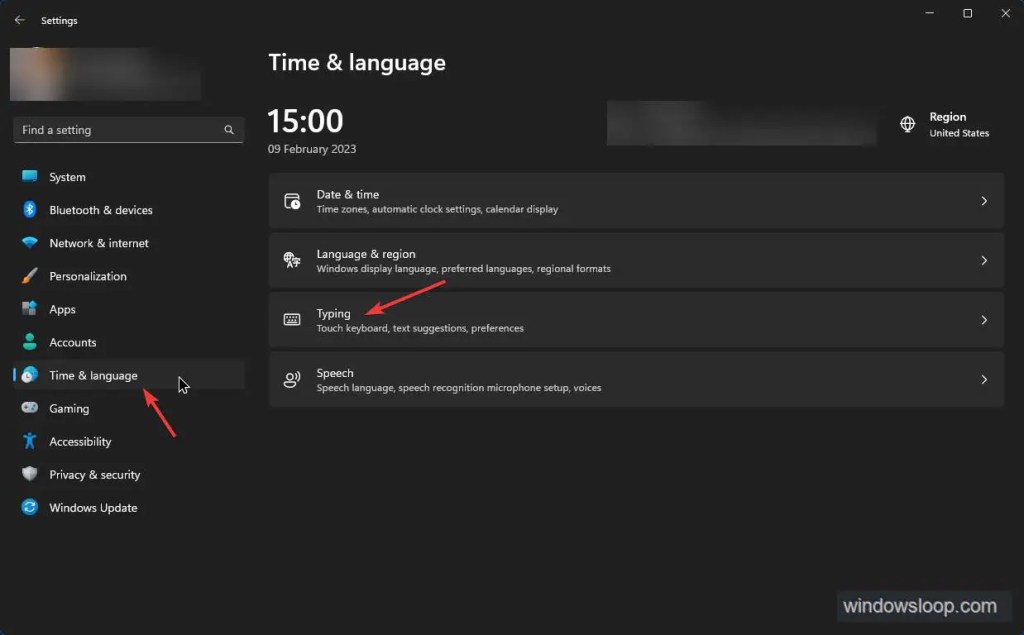
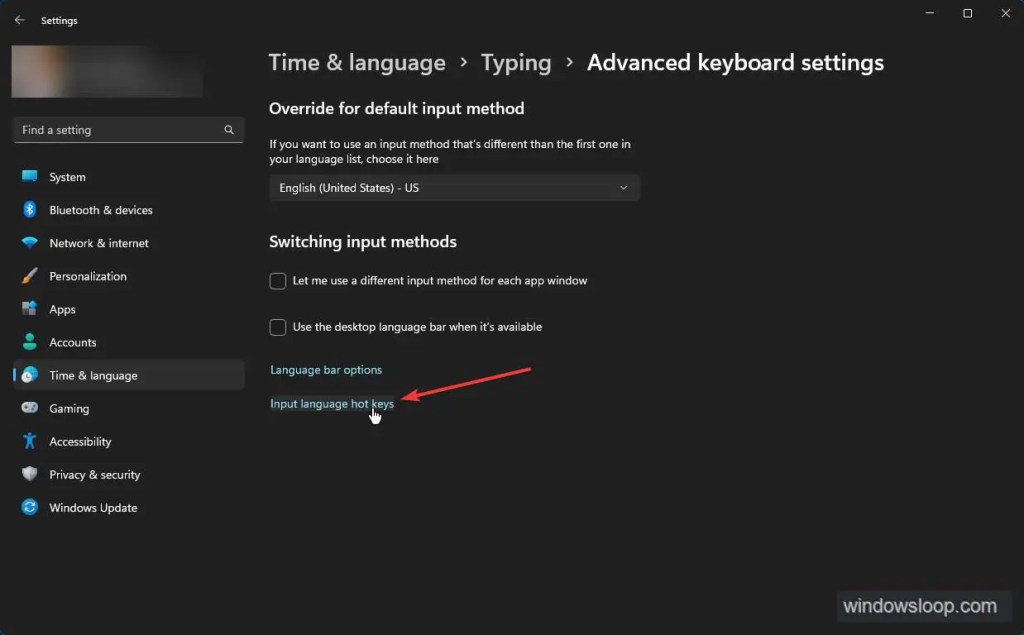
Définissez un raccourci clavier pour basculer vers une langue de clavier spécifique
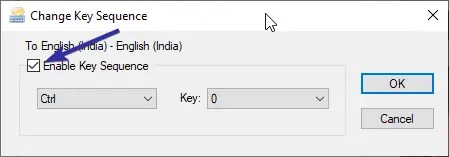
Foire aux questions (FAQ)
-> Vérifiez si la langue vers laquelle vous souhaitez basculer est installée.
-> Redémarrez Windows et réessayez le raccourci.
-> Ouvrez l’application Paramètres et vérifiez si la langue du clavier correcte est sélectionnée.
-> Vérifiez si la langue du clavier est activée sur la page des options de langue dans l’application Paramètres Windows.Changer le raccourci de langue du clavier sous Windows – Conclusion
